Как очистить журнал действий на Facebook. Как очистить журнал действий на facebook
Как очистить журнал действий на Facebook
В самой популярной на данный момент социальной сети Facebook ежедневно насчитывается около 936 миллионов активных пользователей. Их количество за месяц достигает 1.44 миллиарда человек. Учитывая это, данную социальную сеть можно без сомнений назвать самой востребованной в мире.
Для защиты страниц пользователей от действий злоумышленников предусмотрены определенные механизмы. Если вы заходите с определенного места на ваш аккаунт впервые, то для пользования социальной сетью вам необходимо будет ввести код, который придет в виде сообщения на номер вашего телефона. Благодаря этому злоумышленникам будет не так просто получить доступ к вашей странице. Также, если код с сообщения не будет введен, то при вашем входе в социальную сеть Фейсбук оповестит вас о том, что кто-то пытался зайти на вашу страницу, и порекомендует сменить пароль.
Конечно, с такой защитой могут возникнуть проблемы в случае утери номера, к которому привязана страница. И восстановление доступа потребует от вас определенных усилий.
В этой социальной сети также есть журнал действий, по поводу которого есть немалое количество часто задаваемых вопросов. Наиболее часто встречающийся: как очистить журнал действий на Facebook и что это такое? Как раз об этом мы и поговорим ниже.
Ответы
Журнал действий – это веб-страница социальной сети Фейсбук, которая содержит информацию обо всех действиях, которые были выполнены с вашей страницы. Благодаря этому вы можете следить за всеми действиями, чтобы быть уверенными в безопасности вашего аккаунта. К примеру, если вдруг вы заметите действие в данном журнале, которое вы не совершали, то следует немедленно поменять пароль от страницы.Довольно большое количество пользователей задаются вопросом, как очистить журнал действий. Так вот, из журнала действий нельзя удалять ничего, кроме истории поиска. И это предусмотрено в целях безопасности. Ведь если появится возможность удалять действия из журнала, то при выполнении каких-то противоправных действий через вашу страницу злоумышленник сможет просто удалить их, и вы так и не узнаете о том, что некто воспользовался вашим аккаунтом.
Тем не менее, у вас есть возможность удалять историю поиска, и это довольно полезная функция. Для того чтобы очистить историю поиска, вам необходимо выполнить некоторые действия. Об этом читайте ниже.
Удаление истории поиска
Прежде всего, вам необходимо зайти в сам журнал действий в социальной сети Фейсбук. Не имеет значения, на какой странице в Фейсбук вы находитесь, ведь верхняя панель присутствует везде. После надписи «Найти друзей» на главной панели Фейсбук расположены кнопки. Среди них есть кнопка в виде стрелки, направленной вниз, по нажатию на нее вам будет доступен список с несколькими вкладками. В нем есть пункт «Журнал действий». Он-то нам и нужен.После нажатия на данный пункт вы переместитесь на страницу, отображающую ваши действия, которые отсортированы по времени и дате добавления их в список. Под надписью «Фильтры» есть довольно много вкладок, вам необходимо нажать на вкладку «Еще». Далее вы сможете увидеть среди нескольких кнопок пункт «Поиск». Далее нажимаете на него, и вы будете перемещены на страницу, где будут отображаться ваши поисковые запросы. Для того чтобы очистить историю поиска, необходимо нажать на надпись «Очистить историю поиска» напротив надписи «Поиск». Далее Фейсбук попросит вашего окончательного подтверждения, и на этом, собственно, все.
Таким образом, имея под рукой данное руководство, вы всегда сможете очищать вашу историю поиска в социальной сети Фейсбук. А если вы также являетесь активным пользователем ВК, рекомендуем вам ознакомиться с нашей статьей Как посмотреть и удалить историю ВКонтакте. Приятного общения в любимых социальных сетях!
yavkontakte.ru
Очистка журнала действий в Фейсбук

Фейсбук собирает о своих пользователях большое количество информации. Фактически каждый ваш шаг, каждое ваше действие записывается на сервере и надежно храниться. Разумеется, что с точки зрения безопасности это не есть хорошо. Сегодня я расскажу вам, как подчистить информацию, которую о вас хранит Фейсбук.
Где находится Журнал действий?
Все что вы делаете в соцсети, Фейсбук фиксирует в журнале действий. Зайти в него можно нажав на значок треугольника, и выбрав пункт «Журнал действий». Здесь же можно удалить большинство хранимой о вас информации. Рекомендую хотя бы раз в полгода проводить тотальную чистку.

Что стоит удалять в первую очередь?
В первую очередь советую очищать историю поиска. Чтобы в нее попасть нажмите в третьем блоке слева ссылку «Еще» и выберете пункт «Поиск» (см. картинку).

Откроется страничка, вверху которой необходимо нажать ссылку «Очистить историю поиска». Все собранные данные будут удалены. К сожалению, прекратить сбор этих данных, увы, нельзя.
Читать другие материалы в рубрике: Советы и секреты FacebookОЦЕНИТЕ СТАТЬЮ:
 Рейтинг:
Рейтинг: ПОЛЕЗНО? СДЕЛАЙ РЕПОСТ!
ГУГЛ СОВЕТУЕТ:
2015-06-22 2017-11-05 | DjDiplomat | 2 комментария | удалить, фейсбук
djdiplomat.ru
журнал действий и геоданных, поиск, сообщения
Социальные сети – это самые популярные среди пользователей ресурсы, часто с которыми по своей посещаемости могут соревноваться только сайты поисковых систем. Но, как и поисковые системы, сайты социальных сетей сохраняют данные об активности пользователя.

Какие данные об активности пользователя сохраняет Facebook? Где и как их можно посмотреть или удалить?
Содержание:- Журнал действий.
- Журнал геоданных.
- Как очистить Журнал действий, Поиск, Журнал геоданных.
- Журнал действий мобильного приложения Facebook.
- История сообщений Facebook Messenger.
- Деактивация и удаление аккаунта Facebook.
Журнал действий
Все данные об активности вашего аккаунта в Facebook сохраняются в Журнал действий. Чтобы посмотреть его, перейдите в меню в виде стрелочки вниз, и выберите Журнал действий.

Вся активность аккаунта здесь расположена в хронологическом порядке.

Используя меню Журнала действи, которое расположено слева, можно выбрать и просмотреть действия по одному из многочисленных доступных признаков. Это: публикации ваши, друзей или те в которых вы отмечены, Отметки нравится и Просмотренные видео, ваши Подписки, активность в группах и комментарии.

Отдельно хочу отметить фильтр Журнала действий «Поиск». Здесь сохраняются все поисковые запросы, которые осуществлялись пользователем аккаунта.
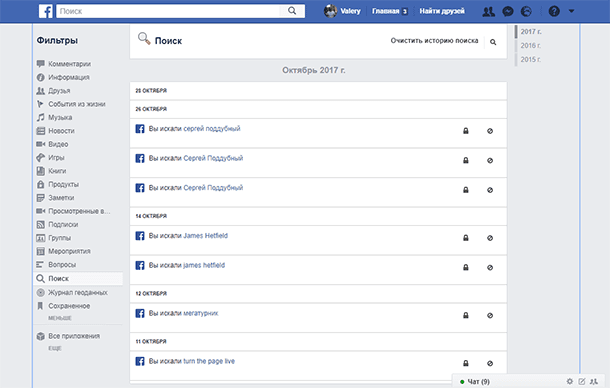
Журнал геоданных
Ещё один интересный пункт – Журнал геоданных. Если вы пользуетесь приложением Facebook на вашем мобильном устройстве, и в нём активен журнал геоданных, то в Журнале действий будет присутствовать фильтр с соответствующим названием. Перейдите в него, и вы увидите информацию о ваших геоданных в хронологическом порядке, за каждый день.

Как очистить Журнал действий, Поиск, Журнал геоданных
Полностью очистить Журнал действий Facebook одним кликом нельзя. Но можно убрать из журнала действия по одному. Для этого кликните на значке «Редактировать» в виде карандаша, и выберите «Не нравится» если это Лайк, Удалить из друзей – если это добавление в друзья, или удалить реакцию – если это реакция на какую-то публикацию. В результате, такое действие будет удалено из журнала.

Историю поисковых запросов Facebook можно удалить как по одному, таким же способом, как и действия из журнала, так и очистить полностью, нажав «Очистить историю поиска».
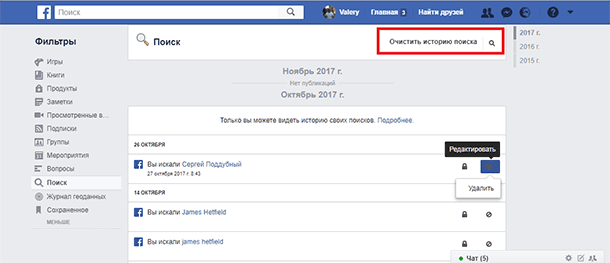
Данные Журнала геоданных можно удалить как по одному, так и все сразу. Таким же способом, как и историю поиска.

Журнал действий мобильного приложения Facebook
Если вы пользуетесь Facebook из смартфона или планшета используя мобильное приложение, то в нём также дублируется Журнал действий вашего аккаунта. Все его фильтры и функции идентичны с веб-версией Facebook. Все данные веб-версии социальной сети и её мобильного аккаунта синхронизируются между собой.
Чтобы увидеть и управлять журналом действий Facebook, нажмите в мобильном приложении Меню (в виде трёх горизонтальных полосок) / Журнал действий.
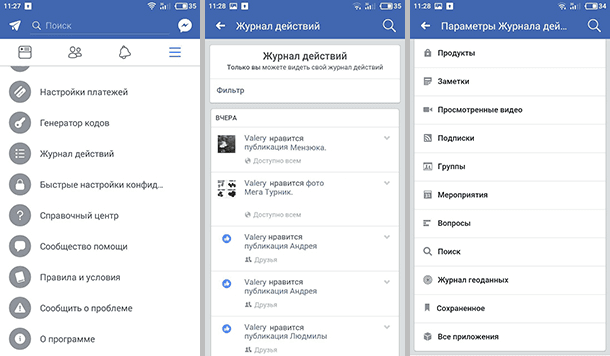
Чтобы отфильтровать действия по желаемому параметру, нажмите ссылку Фильтр в Журнале действий и выберите нужный параметр.
История сообщений Facebook Messenger
Многие для переписки также используют Facebook Messenger. У него есть как мобильная, так и веб версии. Информация между ними полностью синхронизируется.
Чтобы увидеть историю последних чатов Facebook, кликните на значке Messenger в трее. Перейдя по ссылке «Всё в Messenger» внизу, вы увидите все когда-либо созданные чаты.
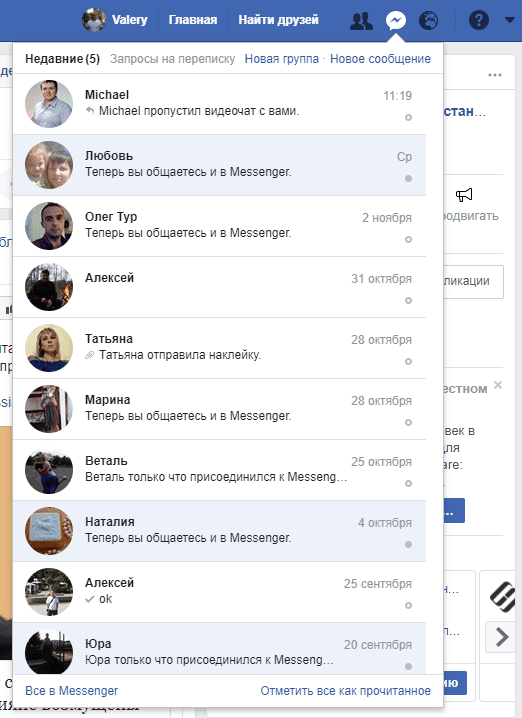
Чтобы удалить какое-то сообщение из чата, кликните на меню возле него в виде трёх точек и выберите Удалить. Но имейте ввиду, что данное сообщение будет удалено только с вашего чата. В чате другого человека (которому отправляли сообщение вы или того, кто его отправлял вам), оно сохранится.

Чтобы удалить весь чат, перейдите в меню чата в виде шестерёнки и выберите Удалить.

Удалённые сообщения и чаты из веб-интерфейса Facebook, автоматически удалятся и в мобильной версии приложения Facebook Messenger. И наоборот.
Для удаления сообщения или чата из мобильной версии Facebook Messenger, нажмите и удерживайте его, после чего в открывшемся меню выберите Удалить.

Деактивация и удаление аккаунта Facebook
Если по каким-то причинам вам потребуется удалить или сделать недоступной всю историю вашего аккаунта Facebook, то в таком случае его можно деактивировать или удалить. В чём разница и как это сделать?
При деактивации аккаунта Facebook, его можно повторно активировать в любой момент. Деактивация вашего аккаунта приведет к блокировке вашего профиля и удалению вашего имени и фото из большинства материалов, которыми вы делились на Facebook. Некоторая информация может быть по-прежнему видна другим людям, например, ваше имя в списках друзей и сообщения, которые вы отправляли.
Чтобы деактивировать аккаунт Facebook, перейдите в его Настройки / Общие / Управление аккаунтом / Деактивировать аккаунт
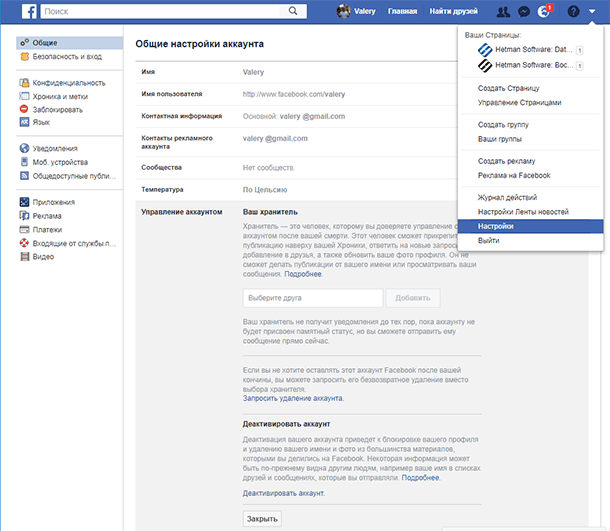
В мобильной версии приложения, данное меню расположено в Настройках аккаунта / Общие / Управление аккаунтом.
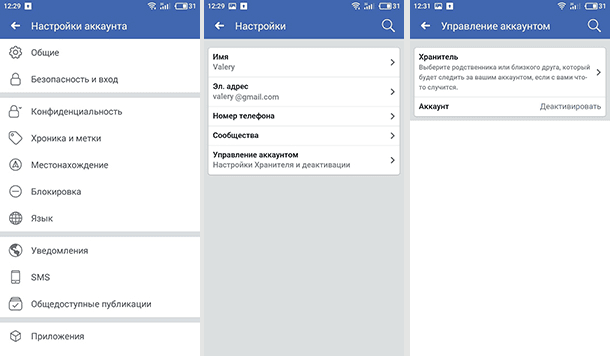
Удаление аккаунта, удаляет его из Facebook навсегда. Когда вы удаляете свой Facebook-аккаунт, все ваши отметки, комментарии и лайки в лентах других людей исчезают.
Но прежде чем удалить, вы можете скачать копию вашей информации на Facebook. Для этого перейдите в Настройки / Общие / Скачать копию вашей информации на Facebook.

Но удалить аккаунт из Facebook навсегда также не так просто. Дело в том, что такой пункт зарыт глубоко в настройках социальной сети. Поэтому предлагаем вам прямую ссылку на страницу удаления аккаунта Facebook: https://www.facebook.com/help/delete_account

Но, имейте ввиду, что, если вы удалите свой аккаунт, люди не смогут видеть его на Facebook. С начала процедуры до полного удаления всех опубликованных вами материалов, таких как фото, обновления статуса и другие данные, хранящиеся в системах резервного копирования, может пройти до 90 дней. Некоторые действия, выполняемые вами на Facebook, не хранятся в вашем аккаунте. Например, у вашего друга могут остаться сообщения от вас даже после того, как вы удалите свой аккаунт. Эта информация остается и после удаления аккаунта.
hetmanrecovery.com














